
Ако имате а Самсунг М2020 бежични монохроматски штампач у вашој канцеларији, али не ради како очекујете, можда ћете морати да ажурирате његове управљачке програме за Самсунг М2020.
Овај пост ће вас навести да преузмете прави драјвер за ваш уређај.
Зашто су вам потребни драјвери за Самсунг М2020?
Драјвери су софтверске компоненте које омогућавају да уређаји и оперативни систем разговарају једни са другима. И систем и уређај се ажурирају како би ухватили корак са светом који се мења, као и драјвери. Ако оперативни систем промени начин на који се обраћа уређајима и управљачки програми нису ажурирани, уређаји не могу да примају исправне команде и изазивају проблеме.
Зато када наиђете на проблеме, морате да преузмете повезани управљачки програм да бисте га решили.
Како преузети драјвер за Самсунг М2020?
Постоје два начина на које можете да преузмете драјвере за Самсунг М2020:
Опција 1 - ручно – Требаће вам неке рачунарске вештине и стрпљење да ажурирате своје драјвере на овај начин јер морате да пронађете тачно прави драјвер на мрежи, преузмете га и инсталирате корак по корак.
ИЛИ
Опција 2 – Аутоматски позив и (препоручено) – Ово је најбржа и најлакша опција. Све се ради са само неколико кликова мишем – лако чак и ако сте почетник на рачунару.
Опција 1 – Преузмите и инсталирајте управљачки програм ручно
Произвођачи стално ажурирају управљачке програме. Пошто ХП завршава куповину Самсунговог пословања са штампачима, морате да одете на Веб локација за подршку ХП штампача да потражите драјвер за Самсунг М2020. Затим пронађите драјвере који одговарају вашој специфичној верзији Виндовс верзије (на пример, Виндовс 32 бит) и ручно преузмите управљачки програм.
Када преузмете исправне драјвере за свој систем, двапут кликните на преузету датотеку и пратите упутства на екрану да бисте инсталирали управљачки програм.
Опција 2 – Аутоматско ажурирање драјвера
Ако немате времена, стрпљења или компјутерских вештина да ручно ажурирате драјвере, можете то да урадите аутоматски са Дривер Еаси.
Дривер Еаси ће аутоматски препознати ваш систем и пронаћи исправне драјвере за њега. Не морате тачно да знате који систем ради на вашем рачунару, не морате да ризикујете да преузмете и инсталирате погрешан драјвер и не морате да бринете да ли ћете погрешити приликом инсталирања.
Можете аутоматски ажурирати своје драјвере са БЕСПЛАТНОм или Про верзијом Дривер Еаси-а. Али са Про верзијом потребно је само 2 клика (и добијате пуну подршку и 30-дневну гаранцију поврата новца):
1) Преузимање и инсталирајте Дривер Еаси.
2) Покрените Дривер Еаси и кликните на Скенирај одмах дугме. Дривер Еаси ће затим скенирати ваш рачунар и открити све проблематичне драјвере.
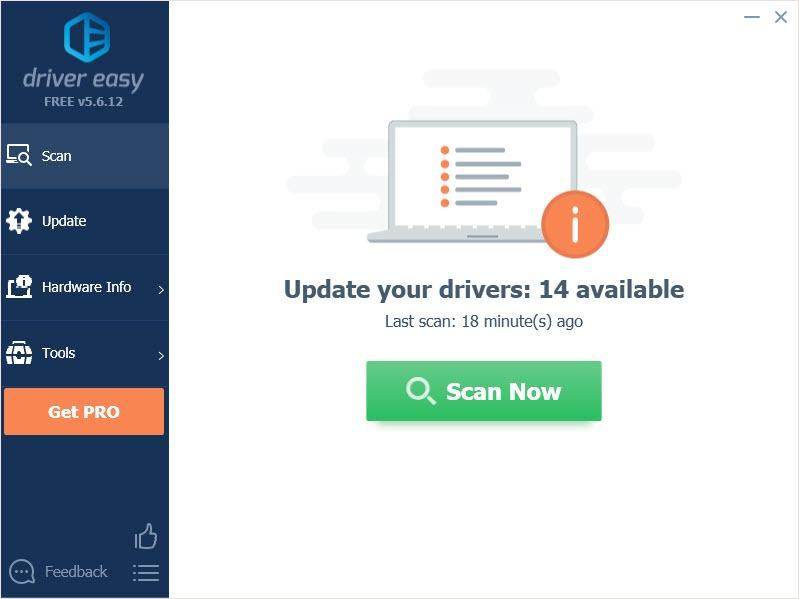
3) Кликните на ажурирање дугме поред драјвера да бисте аутоматски преузели исправну верзију тог драјвера, а затим га можете ручно инсталирати (то можете урадити са БЕСПЛАТНОМ верзијом).
Или кликните Ажурирај све да аутоматски преузмете и инсталирате исправну верзију свих управљачких програма који недостају или су застарели на вашем систему. (Ово захтева Про верзију која долази са пуном подршком и 30-дневном гаранцијом поврата новца. Од вас ће бити затражено да извршите надоградњу када кликнете на Ажурирај све.)
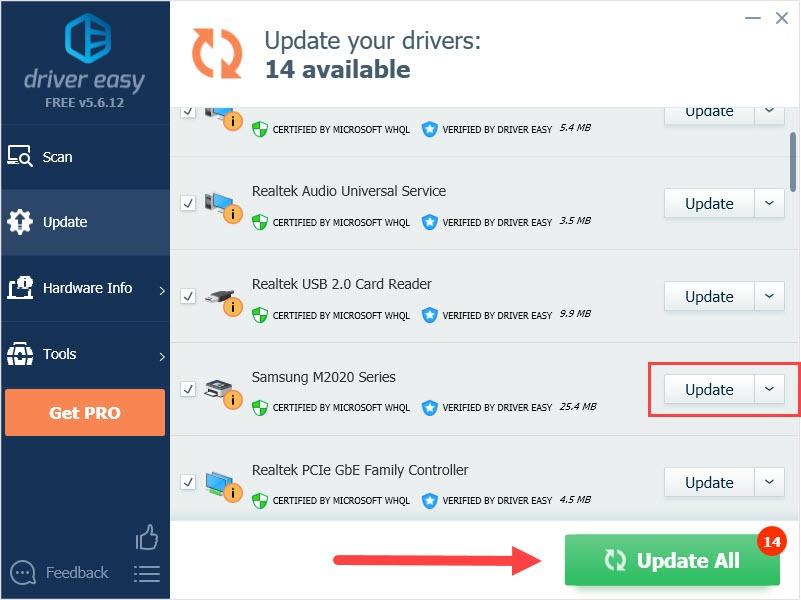 Ако наиђете на проблеме док користите Дривер Еаси, пошаљите е-пошту на суппорт@летмекнов.цх.
Ако наиђете на проблеме док користите Дривер Еаси, пошаљите е-пошту на суппорт@летмекнов.цх. Надамо се да ће овај чланак задовољити ваше потребе. Ако имате било каквих питања, оставите коментаре испод, потрудићемо се да вам помогнемо.

![[РЕШЕНО] Варфраме се замрзава](https://letmeknow.ch/img/knowledge/04/warframe-keeps-freezing.jpg)




